Mitgliederrollen und Berechtigungen
Mitglieder von Bitwarden Organisationen können eine Vielzahl von Rollen und Berechtigungsstufen für Sammlungen erhalten. Sie können Rollen und Sammlungsberechtigungen festlegen, wenn Sie Benutzer zu Ihrer Organisation einladen , oder jederzeit über den Mitgliederbildschirm Ihrer Organisation mithilfe von Optionen Speisekarte:
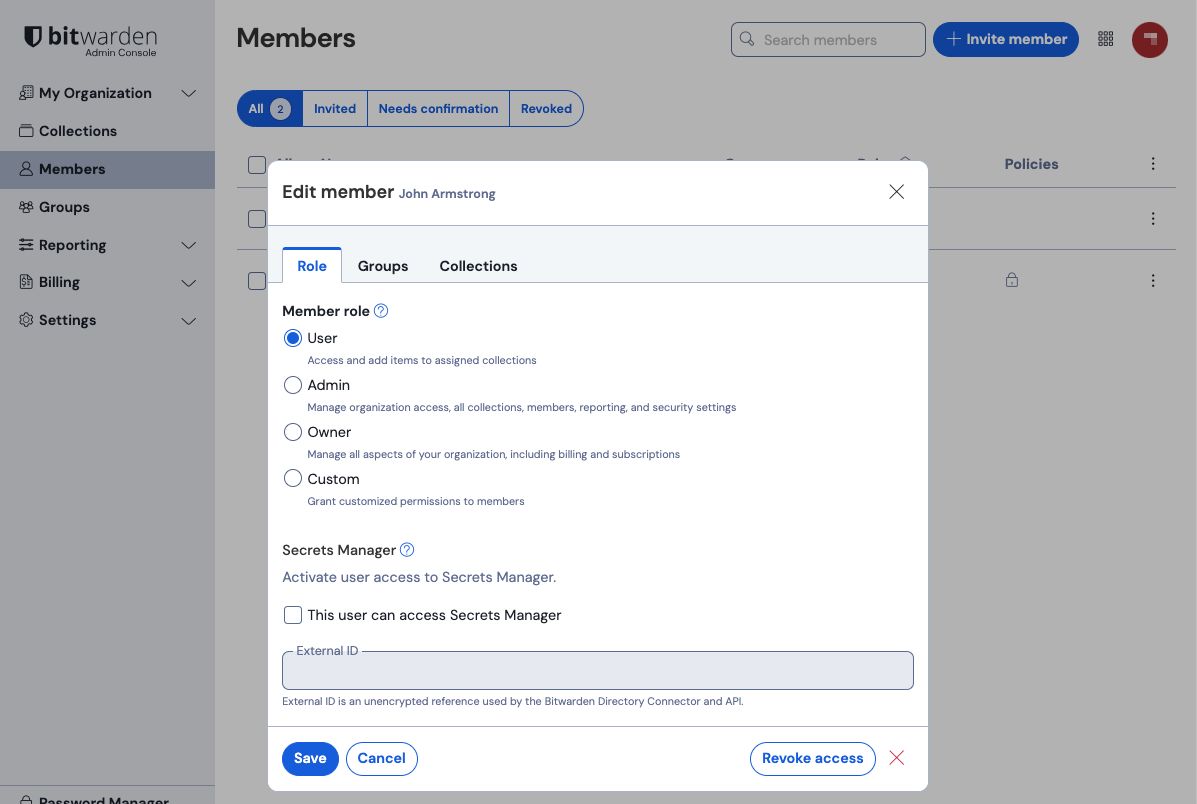
Mitgliederrollen
Die Rolle bestimmt, welche Aktionen ein Mitglied im Kontext der verfügbaren Werkzeuge Ihrer Organisation durchführen kann. Rollen bestimmen nicht, zu welchen Sammlungen sie Zugang haben.
note
Ab dem 03.07.24 werden Organisationen, die die Sammlungsverwaltung nicht aktiviert haben, in Chargen zu einer aktualisierten Berechtigungsstruktur migriert. Wenn noch nicht migriert, wird Ihre Organisation in den nächsten Wochen sein oder wenn Sie die Sammlungsverwaltung manuell einschalten.
Während der Migration werden alle Manager zu Mitgliedern mit der Benutzerrolle migriert und automatisch mit einer neuen Kann verwalten Berechtigung über zugewiesene Sammlungen versehen. Sie behalten die Fähigkeit, diese Sammlungen vollständig zu verwalten, einschließlich der Fähigkeit, neuen Mitgliedern oder Gruppen Zugang zu gewähren. Das wird auch:
Migrieren Sie Mitglieder mit einer benutzerdefinierten Rolle, die Zugewiesene Sammlungen bearbeiten beinhaltet, zur Benutzerrolle mit der Kann verwalten Berechtigung über diese Sammlungen.
Migrieren Sie Mitglieder mit einer benutzerdefinierten Rolle, die nur die Löschen zugewiesenen Sammlungen haben, zur Benutzerrolle ohne Berechtigung über diese Sammlungen.
Unterbinden Sie die Zugriff auf alle bestehenden und zukünftigen Sammlungen Berechtigung und gewähren Sie allen Benutzern, die diese Berechtigung hatten, die Können verwalten Berechtigung für alle bestehenden Sammlungen.
Optionen beinhalten:
Mitgliedsrolle | Berechtigungen |
|---|---|
Benutzer | Greifen Sie auf gemeinsam genutzte Einträge in zugewiesenen Sammlungen zu. Kann Einträge zu zugewiesenen Sammlungen hinzufügen, bearbeiten oder entfernen, es sei denn, die Berechtigung Kann Ansicht ist zugewiesen. Kann Sammlungen erstellen, verwalten und löschen wenn von der Organisation erlaubt. |
Administrator | Alles oben Genannte, Administratorbenutzer haben automatisch Zugriff auf alle Sammlungen. |
Besitzer | Alles oben Genannte, Eigentümer Benutzer haben automatisch Zugang zu allen Sammlungen. |
Benutzerdefiniert (nur für Enterprise) | Ermöglicht eine detaillierte Kontrolle der Benutzerberechtigungen auf einer benutzerindividuellen Basis, siehe Benutzerdefinierte Rolle. |
note
Nur ein Eigentümer kann einen neuen Eigentümer erstellen oder den Eigentümertyp einem vorhandenen Benutzer zuweisen. Für Failover-Zwecke empfiehlt Bitwarden die Erstellung mehrerer Eigentümer-Benutzer.
Benutzerdefinierte Rolle
Benutzerdefinierte Rollen sind derzeit für Enterprise-Organisationen verfügbar. Die Auswahl der Benutzerdefinierten Rolle für einen Benutzer ermöglicht eine granulare Kontrolle der Berechtigungen auf Benutzerbasis. Ein Benutzer mit einer benutzerdefinierten Rolle kann eine konfigurierbare Auswahl an Verwalter- und Administratorfähigkeiten haben, einschließlich:
Zugriff auf Ereignisprotokolle
Zugriff auf Import/Export
Zugriff auf Berichte
Verwalten Sie alle Sammlungen (bietet die folgenden drei Optionen)
Neue Sammlungen erstellen
Jede Sammlung bearbeiten
Jede Sammlung löschen
Gruppen verwalten
SSO verwalten
Richtlinien verwalten
Benutzer verwalten
tip
Benutzerdefinierte Benutzer mit der Benutzer verwalten Berechtigung können andere benutzerdefinierte Benutzer verwalten, jedoch können sie anderen benutzerdefinierten Benutzern nur die Berechtigungen zuweisen, die sie selbst haben.
Kontowiederherstellung verwalten
Berechtigungen
Berechtigungen bestimmen, welche Aktionen ein Benutzer mit den Einträgen in einer bestimmten Sammlung durchführen kann. Während die Rolle nur auf individueller Mitgliedsebene festgelegt werden kann, können Berechtigungen entweder für ein einzelnes Mitglied oder für eine gesamte Gruppe festgelegt werden:
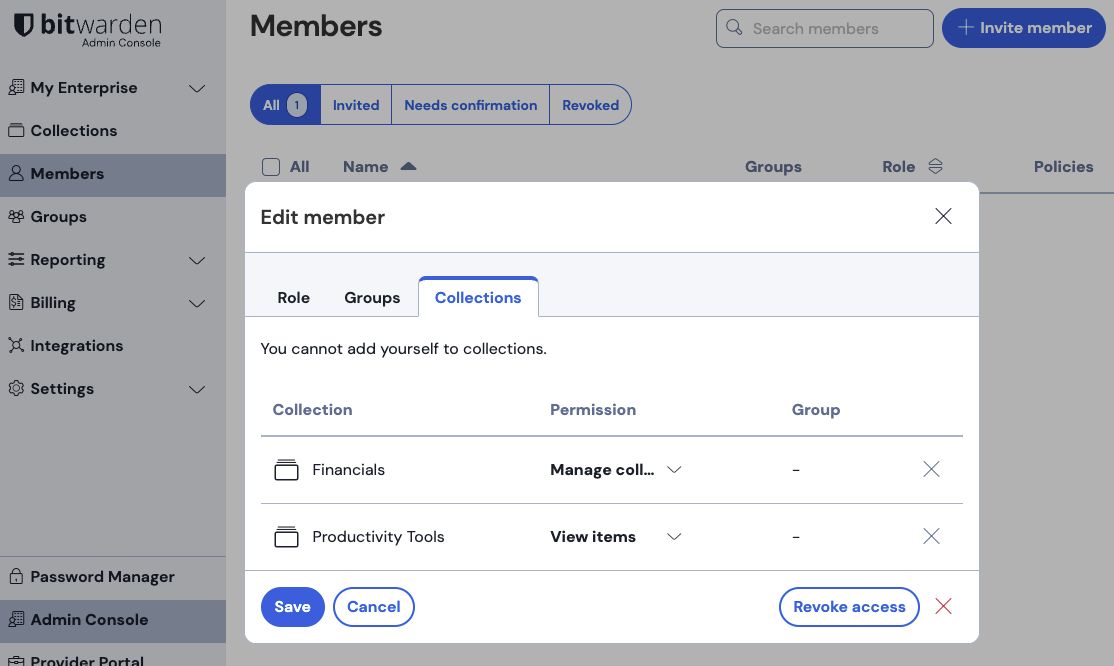
Berechtigung | Beschreibung |
|---|---|
Darf anzeigen | Der Benutzer oder die Gruppe kann alle Einträge in der Sammlung anzeigen, einschließlich versteckter Felder wie Passwörter. |
Darf anzeigen, Passwörter ausgenommen | Der Benutzer oder die Gruppe kann alle Einträge in der Sammlung anzeigen, mit Ausnahme von versteckten Feldern wie Passwörtern. Benutzer können Passwörter weiterhin über Auto-Ausfüllen verwenden. Das Verstecken von Passwörtern verhindert ein einfaches Kopieren und Einfügen, hindert den Benutzer jedoch nicht vollständig am Zugriff auf diese Informationen. Behandeln Sie versteckte Passwörter wie jede andere gemeinsam genutzte Berechtigung. |
Darf bearbeiten | Der Benutzer oder die Gruppe kann neue Einträge hinzufügen, vorhandene Einträge entfernen und vorhandene Einträge in der Sammlung bearbeiten, einschließlich versteckter Felder wie Passwörter. |
Darf bearbeiten, Passwörter ausgenommen | Der Benutzer oder die Gruppe kann neue Einträge hinzufügen, vorhandene Einträge entfernen und vorhandene Einträge in der Sammlung bearbeiten, mit Ausnahme von versteckten Feldern wie Passwörtern. Benutzer können Passwörter weiterhin über Auto-Ausfüllen verwenden. Das Verstecken von Passwörtern verhindert ein einfaches Kopieren und Einfügen, verhindert jedoch nicht vollständig den Benutzerzugriff auf diese Informationen. Behandeln Sie versteckte Passwörter wie jede andere gemeinsam genutzte Berechtigung. |
Darf verwalten | Der Benutzer oder die Gruppe kann neuen Mitgliedern oder Gruppen Zugang zur Sammlung gewähren, einschließlich der Hinzufügung anderer Mitglieder mit der Berechtigung "Verwalten", und die Sammlung löschen, wenn sie möchten. |